Bienvenidos a la segunda parte de edición de mapas, hoy vamos a trabajar con la herramienta "Attribute"
¿Qué nos permite esta herramienta?
Básicamente nos permite modificar las áreas que hace que el personaje, "camine, vuele/corra o no pueda pasar"
Alguna vez se preguntaron ¿Por qué mi personaje vuela en algunos lados y en otros no?
Muchos responderan que se debe a que el personaje se encuentra dentro de una ciudad, ¿Quieren saber la respuesta?
Leean el siguiente tutorial
1)Para este tutorial, vamos a trabajar con el mapa Atlans [Word8 => EncTerrain8.map]
(Como en todos los tutoriales que constan de varias partes, las segundas y consecutivas son mas rápidas, esto quiere decir
que no me detendré en aquellos detalles que ya hemos visto en el anterior tutorial, sino sabes cargar los mapas al software te invito a leer Editor de mapas [Parte I])
2)Hacemos un clic en "Tool" => "Attribute" y automáticamente el programa nos marcará con distintos colores las zonas
del mapa.
3)¿Qué significa cada color?
a)Color verde: Identifica la zona segura, es decir, el personaje podrá caminar y no abrá forma de PVP.
b)Color Rojo: Identifica la zona prohibida, es decir, el personaje no podrá pasar ni posicionarse sobre ella.(Pero
sus layers [capas] serán visibles )
c)Color azul Identifica la zona "negra", es decir, el personaje no podrá pasar ni posicionarse sobre ella.(No se verán los layers, sino lo que veremos será la pantalla en negro)
Existen otras combinaciones de colores, es decir, apretando dos o tres botones a la vez, pero por el momento trabajaremos con estas tres.
4)Comenzemos con el punto a), zona segura => color verde
Para esto, hacemos un clic en "Attribute" => "Safe" y seleccionamos en el mapa lo que deseamos convertir en "Zona segura" (En mi caso, marcaré como zona segura la salida de Atlans)
5)Una vez terminado, guardamos los cambios y los verificamos dentro del juego.
6)Marcaremos ahora lo nombrado en el punto b), zona prohibida, para esto hacemos un clic en "Attribute" => "Balk" y marcamos la zona (Nuevamente, utilizaré la salida de Atlans)
7)Guardamos nuestro trabajo y verificamos los cambios.
8)En la imagen anterior, talvez no se puede ver lo que sucedio, pero lo explicaré:
Al pintar la zona de color rojo, el personaje no puede pasar, es decir, seleccionamos con el mouse el área y el mismo no responde. (Si nos movemos con un ADMIN/GM podrán ingresar al área pero no podrán moverse)
Y ahora, la última opción la C), zona negra, para esto repetimos los mismos pasos que en los puntos anteriores.
9)Entramos al juego y verificamos los cambios.
Observaciones: Para destildar una opción de marcado [Safe-Balk-clear], debemos hacer clic sobre ella, es decir, con un clic inicial activamos la opción, con otro clic desactivamos la opción.
Si se equivocaron y quieren "borrar" algo, destidamos todas las opciones anterior, con eso estaríamos marcando los layers iniciales
Recuerden que pueden combinar los botones [Safe-Balk-clear] , pero eso lo veremos en otro tutorial.
Entonces, respondiendo la pregunta inicial, ¿Es la ciudad quien nos marca las zonas?
 Editor de mapas [Parte II]
Editor de mapas [Parte II]
 ¿Necesitas ayuda? Visita
www.iceventas.com
y nosotros lo hacemos por ti.
¿Necesitas ayuda? Visita
www.iceventas.com
y nosotros lo hacemos por ti.
 Se han publicado un total de
2
comentarios en Mu Online Tutoriales
:
Se han publicado un total de
2
comentarios en Mu Online Tutoriales
:
 Se han publicado un total de
2
comentarios en Mu Online Tutoriales
:
Se han publicado un total de
2
comentarios en Mu Online Tutoriales
:
hola, en devias 2 yo me pongo dentro del safe y el pj camina pero si otro pj que este fuera del safe me ataca me provoca daño.
como puedo hacer para que eso no pase?
son files TT s6 ep3





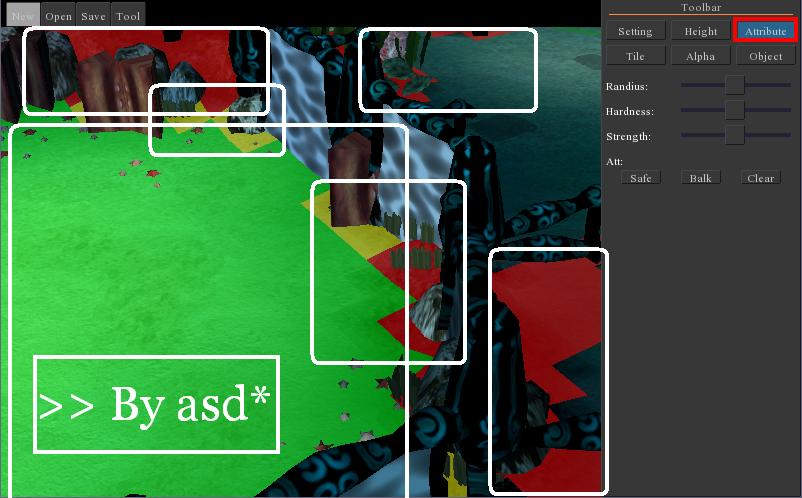


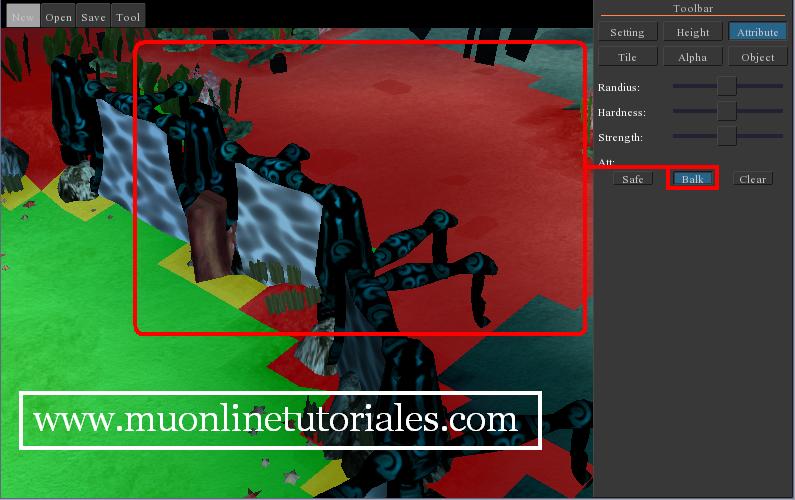




 Publicar un comentario
Publicar un comentario








